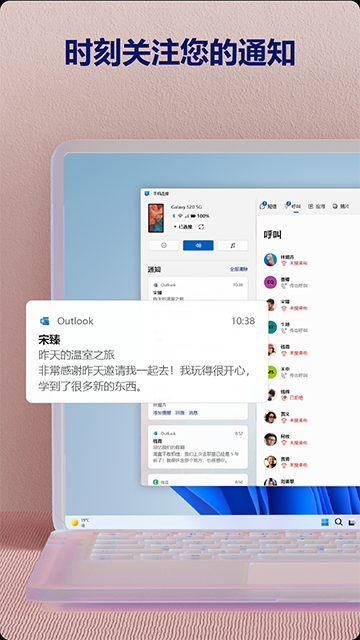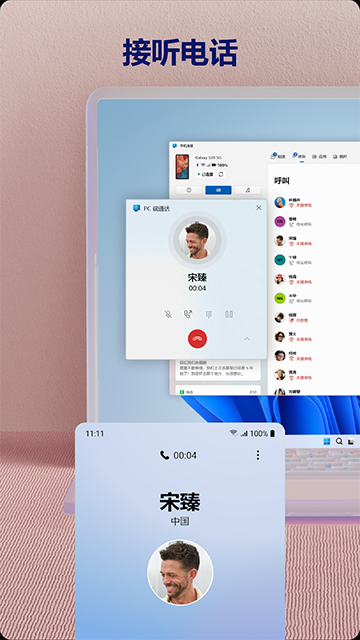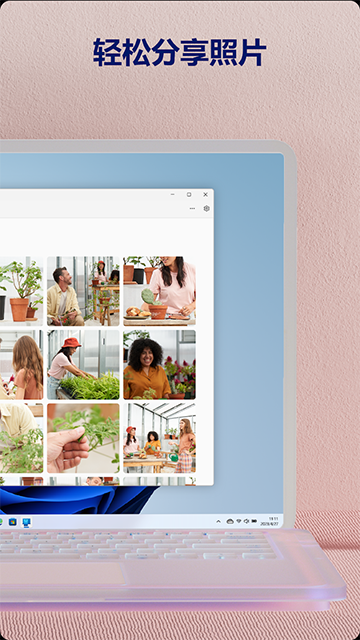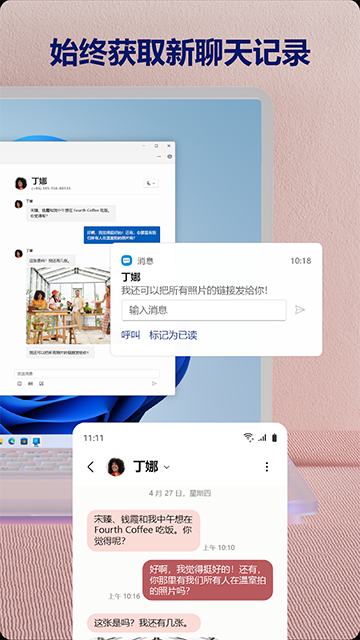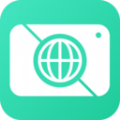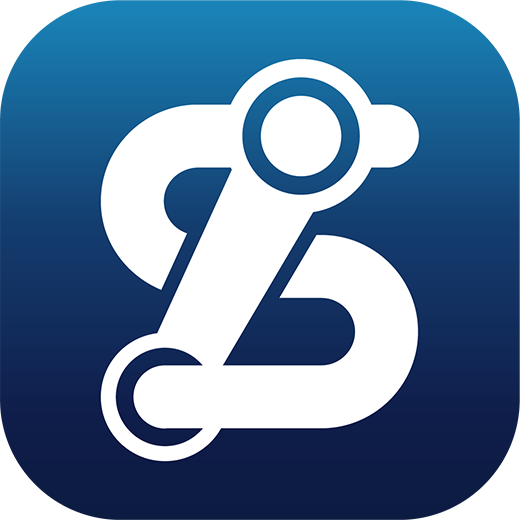“连接至Windows”作为一款手机与电脑互联的应用程序,以其强大的功能及便捷的操作体验,深受用户青睐。该软件不仅显著提升了工作效率,也为用户的娱乐生活增添了丰富色彩。若您正面临手机与电脑数据交换的困扰,不妨尝试使用这款工具,它定能为您带来超乎预期的便捷体验。
核心功能:
1.通知同步与短信回复
在手机与电脑连接状态下,用户可在电脑端实时接收到手机上的所有通知,包括短信、社交媒体消息等。更为独特的是,用户可以直接在电脑端回复短信,无需触碰手机。
2.电话接听
遇有来电时,电脑屏幕将立即显示接听界面,用户可直接通过电脑进行电话接听,这在工作场合尤为实用,有效避免了频繁查看手机导致的注意力分散。
3.高效文件传输
在“连接至Windows”中,文件共享、图片拖拽、内容复制等操作变得极为简便。用户仅需将文件从电脑拖拽至手机界面,或反之,即可完成传输,无需复杂步骤。
4.多品牌电脑兼容
该软件支持多种品牌电脑,无论用户使用联想、惠普、戴尔或其他品牌电脑,均能与手机轻松建立连接,享受便捷的互联体验。
5.快速配对
手机与电脑在同一Wi|Fi网络环境下,可通过“连接至Windows”实现快速配对。无需复杂设置与配置,一键即可完成连接。
6.手机屏幕投射
用户还可将手机屏幕直接投射至PC,实现电脑端直接操作手机,享受更加直观和流畅的操作体验。无论是浏览手机相册、观看视频还是玩游戏,均能轻松实现。
使用场景:
1.工作场景:对于频繁处理手机与电脑数据交换的上班族而言,“连接至Windows”是提高工作效率的得力工具。用户可以直接在电脑端查看和回复工作邮件、短信,甚至接听工作电话,无需频繁切换设备。
2.学习场景:学生在学习过程中,经常需要查阅手机上的资料或笔记。通过“连接至Windows”,他们可以直接在电脑端查看和编辑手机上的文件,从而提高学习效率。
3.娱乐场景:若用户希望在大屏幕上享受手机中的视频、游戏等内容,可通过手机屏幕投射功能轻松实现,享受更加震撼的视听体验。
连接至Windows最新版如何连接电脑
1.确保设备条件:Windows 10及以上版本的电脑和Android设备需保持近距离,并都已开启并连接到同一Wi|Fi网络。
2.检查电脑应用:若Windows版本为2019年5月更新或更高,则“连接手机”应用应已预装在电脑上。若未预装,请前往微软商店下载并安装“手机连接”应用。
3.打开电脑应用:在电脑上,点击“开始”按钮,搜索“连接手机”并打开该应用。
4.安装手机助手:在Android设备上,确保已安装“你的手机助手”应用程序。若尚未安装,请前往本站下载并安装。
5.选择设备类型:在“连接手机”应用中,选择Android作为连接的设备类型。确认手机品牌为支持的品牌,如HONOR或Samsung,并勾选相应选项。
6.选择配对方式:提供两种配对方式:通过二维码或手动配对。
|通过二维码配对:点击“通过二维码配对”,并按照屏幕上的说明操作。Windows将生成一个二维码,使用“你的手机助手”应用扫描该二维码。扫描成功后,两个设备将开始同步。
|手动配对:点击“手动配对”,并按照屏幕上的指示操作。通常需要登录微软账户,并创建一个PIN码。在Android设备上输入提供的配对码,完成配对。
7.开始使用:一旦设备成功配对和连接,用户即可在电脑上控制手机,打开应用、查看图片、回复消息等。